العروض التقديمية للوسائط المتعددة التي لدينا إمكانية إنشائها في الوقت الحالي لها علاقة قليلة أو لا علاقة لها بمشاريع مماثلة من سنوات قليلة مضت. بفضل التطبيقات والتقنيات الحالية ، نحقق بطريقة بسيطة نسبيًا نتائج مذهلة. ربما يمكن العثور على المرجع الرئيسي في قطاع البرمجيات هذا في مایکروسافت برنامج. لدرجة أنه بعد ذلك سوف نوضح لك كيفية القيام بذلك تحويل ملف PowerPoint إلى أندرويد فيديو.
هذا جزء من مجموعة مكتب الشركة ، Office، ويمنحنا إمكانية إنشاء مشاريع وسائط متعددة مذهلة حقًا. بالإضافة إلى ذلك ، بفضل الوظائف التي يوفرها لنا هذا ، يمكننا تحقيق ذلك حتى لو لم يكن لدينا الكثير من المعرفة حول هذا الموضوع. بشكل عام ، تتكون العروض التقديمية التي نقوم بها في هذا النوع من البرامج من عدة شرائح سنعرضها لاحقًا للجمهور. لكنها لن تعمل فقط في برنامج العروض التقديمية المذكور أعلاه من Microsoft ، ولكننا سنتمكن من استخدامها في العديد من التطبيقات الأخرى.

لهذا علينا فقط أداء بعض مهام التحويل ، كما سنرى في نفس هذه السطور. في الواقع ، يقدم لنا البرنامج نفسه وظيفته الخاصة التي ستساعدنا على تحويل المشاريع المصممة هنا إلى مقاطع فيديو ، على سبيل المثال.
قم بإنشاء مقطع فيديو لعرض PowerPoint تقديمي
سيمنحنا هذا الفرصة لتشغيل المحتوى الذي أنشأناه على أي جهاز آخر كما لو كان مقطع فيديو تقليديًا. يوجد مثال واضح على كل هذا في الحدث الذي نريده خذ مقاطع الفيديو هذه إلى أجهزتنا المحمولة . لذلك ، إذا أردنا تحويل PowerPoint إلى فيديو Android ، فلدينا طريقتان لتحقيق ذلك ، كما سنرى.
لكل هذا الذي نخبرك به ، فإن أول شيء نقوم به هو العمل على مشروع الوسائط المتعددة في PowerPoint بطريقة تقليدية. بمجرد الانتهاء من ذلك ، نقوم بحفظه كالمعتاد ليكون الملف في التنسيق الأصلي للبرنامج . الآن ، إذا أردنا إنشاء مقطع فيديو من شرائح العرض التقديمي هذه ، فلنرى كيفية تحقيقه. يمكننا فتح قائمة الملفات الخاصة بالبرنامج لرؤية الخيارات المتاحة ، لكننا الآن نضغط تصدير .
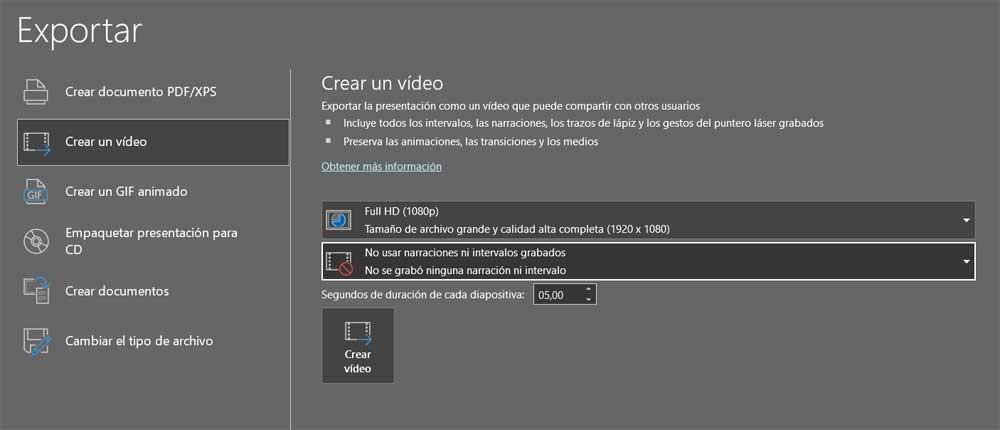
هنا نجد الخيار المسمى إنشاء مقطع فيديو ، حيث نضغط الآن. في النافذة الجديدة التي تظهر على الشاشة لدينا إمكانية تكوين هذا المحتوى الجديد من خلال بعض المعلمات. بهذه الطريقة نحدد ال قرار أن هذا الملف سيكون لدينا ، سيكون لدينا إمكانية تضمين روايات مسجلة أم لا ، أو إنشاء الفاصل الزمني بين الشرائح . بمجرد حفظ ملف الفيديو على محرك الأقراص الخاص بنا ، يمكننا نقله إلى جهاز Android الخاص بنا لحفظه وتشغيله هنا.
استخدم برنامجًا للحصول على فيديو Android
وبالمثل ، على سبيل المثال ، إذا كان لدينا بالفعل ملف PowerPoint أصلي مع العرض التقديمي المقابل ، ولكن ليس لدينا تطبيق Microsoft في متناول اليد ، دعنا نرى كيفية تحويله. لقد رأينا سابقًا عملية التحويل هذه ، ولكن باستخدام تطبيق Office. مع كل شيء ومعه لدينا إمكانية تنفيذ نفس الشيء من خلال برنامج خارجي ومجاني. يسمح لنا بتحويل الملف مع العرض التقديمي إلى فيديو سنقوم به لاحقًا انتقل إلى جهاز Android الخاص بنا .
هناك العديد من المقترحات في السوق ، من أشهرها البرنامج المجاني المسمى EM محول فيديو PowerPoint مجاني . واحدة من المزايا الرئيسية التي يقدمها لنا هذا التطبيق هي توافق هائل مع تنسيقات الفيديو التي يقدمها لنا.
بهذه الطريقة ، يتعين علينا فقط تحميل ملف PowerPoint وتكوين بعض المعلمات المتعلقة بالجودة والشرائح لتحقيق الفيديو بالتنسيق المحدد. سيسمح لنا ذلك بتحويل PowerPoint إلى فيديو Android دون المرور بحل Redmond.